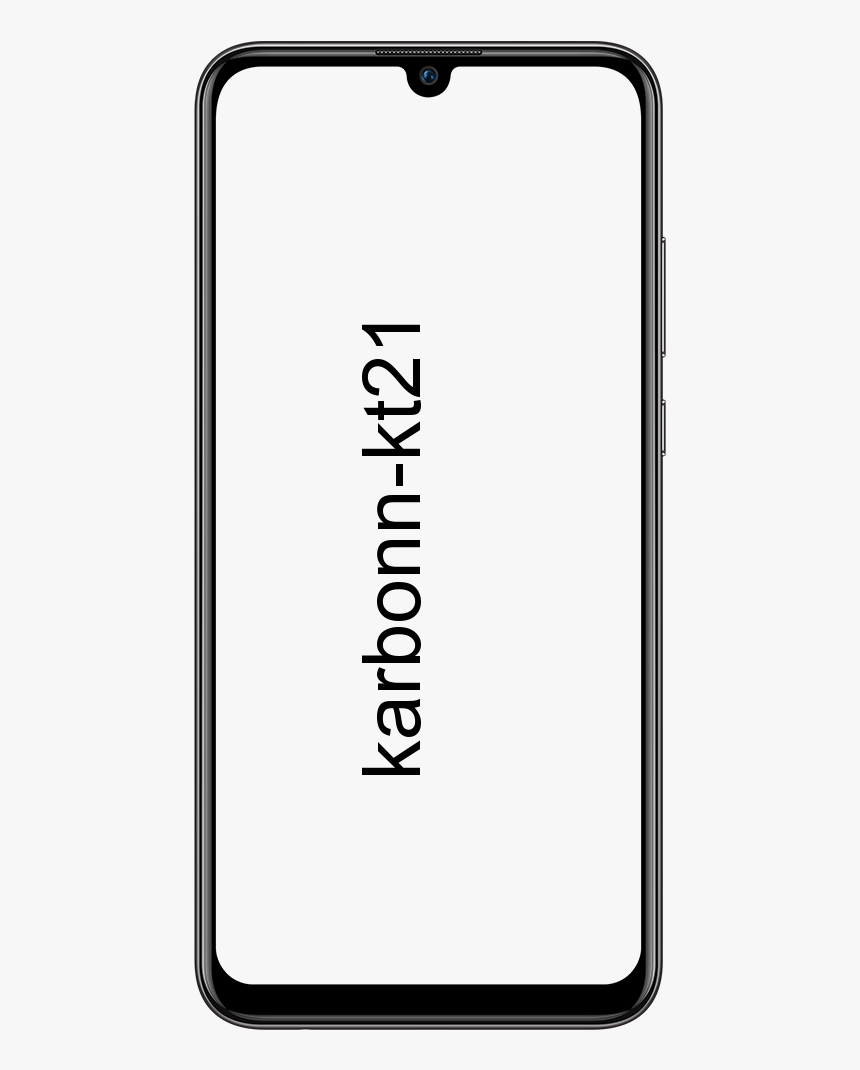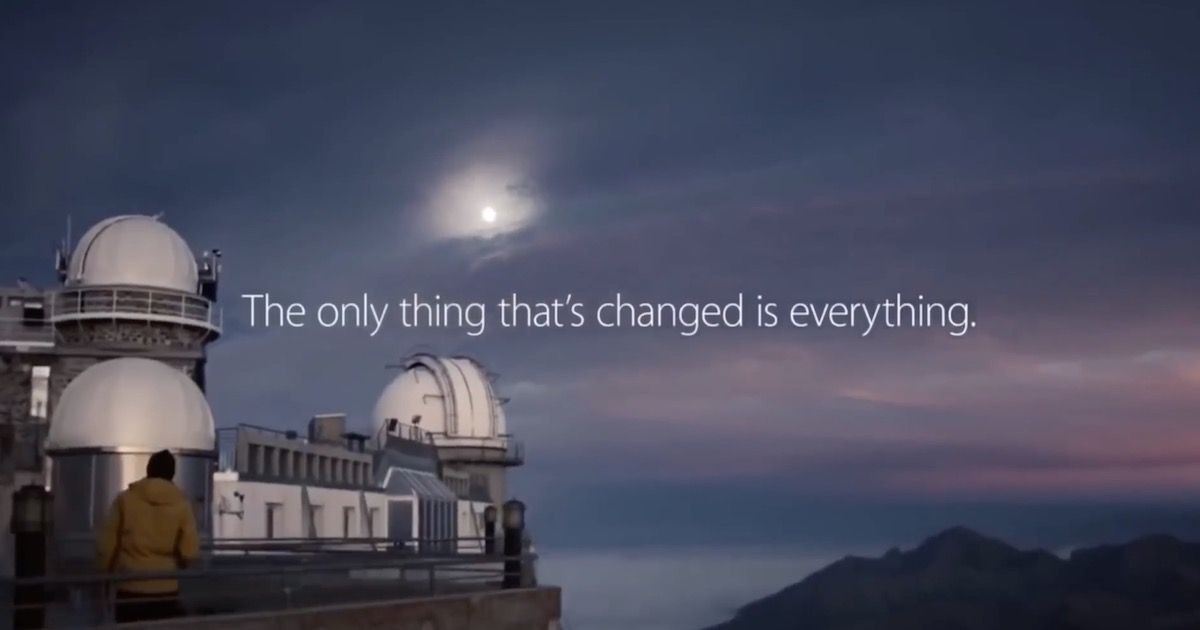CMOS'unuzu Sıfırlama Eğitimi
CMOS'unuzu sıfırlamak istiyor musunuz? Eğer evet ise, o zaman doğru yerdesiniz. CMOS ayrıca Tamamlayıcı Metal Oksit Yarı İletken olarak da adlandırılır. Ancak, PC BIOS'unuzu veya UEFI yapılandırmanızı kaydetmek için kullanılan küçük bir bellek parçasıdır. Yapılandırma, bilgisayarınızın önyükleme sırasında ne yaptığını kontrol eder. Başarısız bir hız aşırtma kurulumuyla BIOS'unuzu bozduysanız veya makineniz düzgün bir şekilde önyükleme yapamıyorsa, BIOS'u veya UEFI'yi fabrika varsayılanlarına geri döndürmek kesinlikle işleri düzeltebilir. Ayrıca tüm özel BIOS yapılandırmalarını da kaybedeceksiniz. Ancak bunlar kolayca sıfırlanabilir. Özellikle karmaşık bir kurulumunuz varsa, çalışan UEFI ayarlarınızı da kurtarabilir ve daha sonra kurtarabilirsiniz. Muhtemelen şu anda bir tane yok, ama bu gelecek için iyi bir teknik.
Kendi bilgisayarınızı oluşturduktan sonra CMOS'unuzu sıfırlamak oldukça kolay olmalıdır. Önceden oluşturulmuş sistemler muhtemelen biraz zor olabilir, ancak aşağıdaki tekniklerden sizin için işe yarayan birini yapabilirsiniz.
CMOS'unuzu Kasa Düğmesiyle Sıfırlama

Bilgisayarınızın kasasında Temizle veya Sıfırla etiketli bir düğmeyi görüntüledikten sonra, CMOS'u sıfırlayacaktır.
Aşama 1:
PC'nizi kapatın.
facebook iphone'da arkadaş öner
Adım 2:
PC'nizi duvar prizinden çıkarın. Gücü, güç kaynağınızın arkasından veya duvar prizinden kesebilirsiniz.
Aşama 3:
Ardından Temizle veya Sıfırla işaretli vaka düğmesini ekleyin. Güç düğmesinin yanında veya yanında bulunur.
4. Adım:
Şunu tut Açık veya Sıfırla 5 - 10 saniye basılı tutun, ardından bırakın. Küçükse, düğmeyi basılı tutmak için muhtemelen bir kalemin ucunu kullanmak istersiniz.
Adım 5:
Güç vermek ve yeniden başlatmak için PC'nizi çıkarın.
6. Adım:
BIOS seçeneklerinizi girmek için tam tuşa basın. Çoğu anakartta bu, F2 kullanan ASRock anakartların yanı sıra Sil anahtarıdır.
7. Adım:
Ardından, BIOS seçeneklerinizi gerektiği gibi ayarlayın. Bazı anakartlar, en iyi başlangıç noktası olan optimize edilmiş varsayılanları yükleme seçeneklerine sahiptir.
CMOS'unuzu Ana Kart Düğmesiyle Sıfırlama
Bazı gelişmiş anakartlarda CMOS'u sıfırlamak için karta monte edilmiş bir düğme bulunur. PC kasasını açtıktan ve kasa içindeki düğmeyi bulduktan sonra buna erişebilirsiniz. Tipik olarak CLR, CLEAR veya RESET gibi bir şeyle işaretlenecektir.
Aşama 1:
Bilgisayarınızı devre dışı bırakın.
Adım 2:
Herhangi bir anakart kapasitörünü boşaltmak için kasanın güç düğmesine çeşitli zamanlarda basın.
Aşama 3:
PC'nizi duvar prizinden çıkarın. Gücü, güç kaynağınızın arkasından veya duvar prizinden kesebilirsiniz.
4. Adım:
Anakartınızdaki tam düğmeyi bulun. Nerede bulacağınızdan emin değilseniz, anakartın kılavuzuna bakın.
Adım 5:
Parmağınızı veya bir kalemin silgi ucunu kullanarak düğmeye birkaç saniye basın ve basılı tutun. Parmağınızı kullandıktan sonra, bilgisayarınızın içindeki herhangi bir şeye dokunmadan önce çıplak bir metal yüzeye tıklayarak kendinizi topraklamayı unutmayın.
6. Adım:
Bilgisayarınızı tekrar güç vermek ve yeniden başlatmak için bağlayın.
7. Adım:
BIOS seçeneklerinizi girmek için tam tuşa basın. Bazı anakartlar Sil tuşunu kullanır, ancak açılış ekranınız için görüntüleyin.
8. Adım:
Ardından, BIOS seçeneklerinizi gerektiği gibi yeniden boyutlandırın.
CMOS Pilini Yeniden Yerleştirdikten Sonra CMOS'unuzu Sıfırlama
CMOS'unuzu sıfırlamanın alternatif bir yolu yoksa. Ardından, CMOS'u sildikten sonra kaydedilmiş ayarları kaldırabilirsiniz. batarya . Bu pil, PC bir prizden çıkarıldığında bile uçucu CMOS belleğin açık kalmasını sağlar. Pili silip değiştirdikten sonra CMOS'u çıkararak sıfırlamaya zorlarsınız.
Aşama 1:
PC'nizi kapatın.
Adım 2:
Kapasitörleri temizlemek için güç düğmesine birçok kez basın.
Aşama 3:
PC'nizi duvar prizinden çıkarın.
4. Adım:
Anakartınızdaki CMOS pilini arayın. Bu oldukça yaygın bir CR2032 pil, madeni para büyüklüğünde bir pildir. Ayrıca, bazı anakartlarda PCI Express yuvalarının yakınında da bulacaksınız.
Adım 5:
CMOS pilini yavaşça silin. Metal bir klipsle engellenirse, pili klipsin altından çıkarın. Klipsi bükmemeyi unutmayın.
6. Adım:
Bir süre bekleyin, ardından CMOS pilinin dışında.
7. Adım:
Bilgisayarınızı yeniden başlatın.
CMOS'unuzu Anakart Jumper ile Sıfırlama
Doğru atlama telini manuel olarak ayarladıktan sonra, CMOS temizleme işlevini tetiklemeniz yeterlidir.
Aşama 1:
PC'nizi kapatın.
Adım 2:
Kapasitörleri temizlemek için güç düğmesine birçok kez basın.
Aşama 3:
PC'nizi duvar prizinden çıkarın.
4. Adım:
Bilgisayar kasanızı açın ve CMOS temizleme pimlerini bulun. Tipik olarak, anakarta monte edilmiş iki veya üç pinli bir konfigürasyon olacaktır, SIFIRLA, TEMİZLE veya şifreyi temizle için CLRPWD olarak işaretlenmiştir.
6. Adım:
Bu adımda, paylaşılan bir orta pini kullanan üç pimli yapılandırmada. Merkez pimini ve daha önce bağlantısı kesilen pimi takmak için plastik atlama telini hareket ettirin. İki pimli bir yapılandırma için, atlama kablosunu tamamen silin.
7. Adım:
3-5 dakika bekleyin, ardından atlama telini orijinal yapılandırmasına taşıyın.
8. Adım:
Bilgisayarınızı yeniden başlatın.
Yukarıdaki tekniklerden herhangi birini kullanarak CMOS'unuzu sıfırlayabilirsiniz.
Sonuç:
CMOS'unuzu Sıfırlama ile ilgili her şey burada. Kullandığınız verilen yöntemler ne olursa olsun, CMOS'unuzu kolayca sıfırlayabilirsiniz. Makaleyle ilgili başka bir yöntem veya ipucu paylaşmak isterseniz, aşağıdan bize bildirin. Daha fazla soru ve soru için aşağıdaki yorum bölümünde bize bildirin!
Ayrıca Oku: